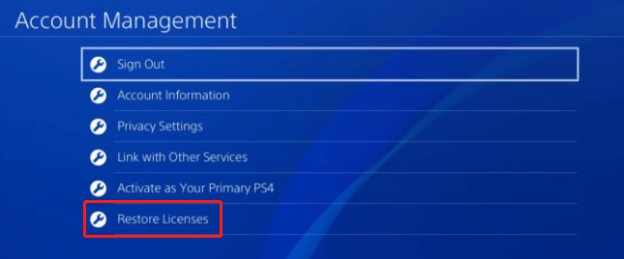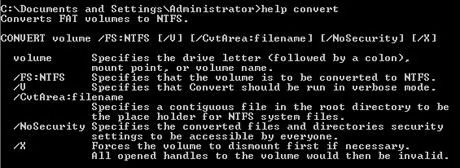SD 카드는 장치의 메모리를 확장하는 다용도 솔루션이 되었습니다. 그러나 파일 시스템 호환성 문제는 특히 128GB와 같은 대용량 SD 카드에서 어려울 수 있습니다. 128GB SD 카드를 FAT32로 포맷하는 방법을 배우는 것은 필수적이지만, FAT32와 관련된 크기 제한 때문에 독특한 도전이 필요합니다. 이 가이드는 128GB SD 카드를 FAT32로 포맷하여 모든 장치에서 최적의 성능과 사용성을 보장하는 방법을 설명합니다. 128GB SD 카드를 FAT32로 포맷하는 방법을 배워보세요!
파트 1 : 왜 128GB SD 카드를 FAT32로 포맷해야 하는가?
128GB SD 카드를 FAT32로 포맷하는 방법을 이해하는 것은 다양한 장치와 운영 체제 간의 호환성을 보장하는 데 필수적입니다. Windows, macOS, Linux 및 많은 멀티미디어 장치에서 FAT32를 널리 지원합니다. 또한 FAT32는 부팅 가능한 드라이브와 특정 펌웨어 업데이트의 기본 선택인 경우가 많습니다. 128GB SD 카드를 FAT32로 포맷하면 범용적으로 인식되고 문제 없이 사용될 수 있어, 다양한 애플리케이션에 적합한 다용도 및 신뢰할 수 있는 저장 솔루션이 됩니다.
파트 2 : 128GB SD 카드를 FAT32로 포맷할 수 있나요?
현재 128GB SD 카드를 FAT32로 포맷할 수 있지만, 몇 가지 도전 과제가 있습니다. 기본적으로 Windows와 같은 최신 운영 체제에서는 표준 포맷 도구를 통해 32GB보다 큰 드라이브를 FAT32로 포맷할 수 있는 옵션을 제공하지 않습니다. 이 제한은 FAT32가 4GB 이상의 단일 파일을 처리할 수 없고, 대량의 데이터를 관리하는 데 비효율적이기 때문입니다. 실제로, 이러한 제한을 우회하고 128GB SD 카드를 FAT32로 포맷할 수 있는 여러 타사 도구가 있습니다.
파트 3 : 128GB SD 카드를 FAT32로 포맷하는 최고의 도구 (무료!)
128GB SD 카드를 FAT32로 포맷할 때, 4DDiG Partition Manager 는 탁월한 도구입니다. 이 강력하고 사용자 친화적인 소프트웨어는 파티션 관리 및 포맷을 위한 포괄적인 솔루션을 제공합니다.
4DDiG Partition Manager의 주요 기능은 다음과 같습니다:
- 무료 포맷: 4DDiG Partition Manager는 128GB 마이크로 SD 카드를 FAT32로 포맷하는 데 도움을 줄 수 있습니다. 많은 다른 도구들이 이 기능을 위해 유료 버전을 요구하는 반면, 4DDiG는 무료로 제공합니다.
- 사용자 친화적인 인터페이스: 이 소프트웨어는 포맷을 간단하게 만드는 직관적인 인터페이스를 제공합니다. 몇 번의 클릭만으로 128GB SD 카드를 FAT32로 포맷 할 수 있습니다.
- 광범위한 호환성: 4DDiG Partition Manager는 FAT32, NTFS, exFAT을 포함한 다양한 파일 시스템을 지원합니다. 이 유연성 덕분에 필요와 장치 요구 사항에 맞게 SD 카드를 포맷할 수 있습니다.
- 포괄적인 파티션 관리: 포맷을 넘어, 4DDiG Partition Manager는 디스크 파티션 관리에 대한 다양한 기능을 제공합니다. 여기에는 파티션 크기 조정, 병합, 분할 및 삭제가 포함되며, 저장 솔루션에 대한 완벽한 제어를 제공합니다.
다음 단계에 따라 4DDiG Partition Manager를 사용하여 128GB SD 카드를 FAT32로 포맷하는 방법을 확인해보세요:
-
4DDiG Partition Manager를 다운로드받고 실행합니다. 왼쪽 탐색 패널에서 '파티션 관리'을 선택합니다. 이게 포맷하고 싶은 파티션을 우 클릭하고 '포맷'을 선택합니다.
무료 다운로드안전한 다운로드
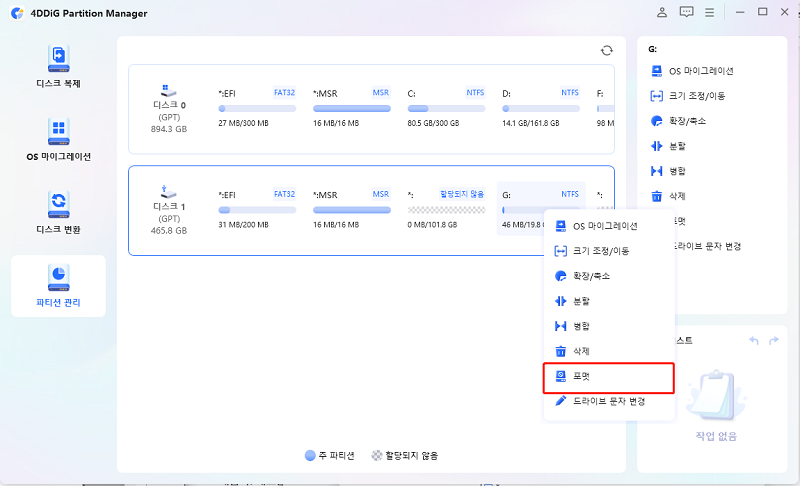
-
파티션의 볼륨 레이블, 파일 시스템, 클러스터 크기를 재설정합니다. 확인이 완료되면, '확인'을 눌러 진행합니다.
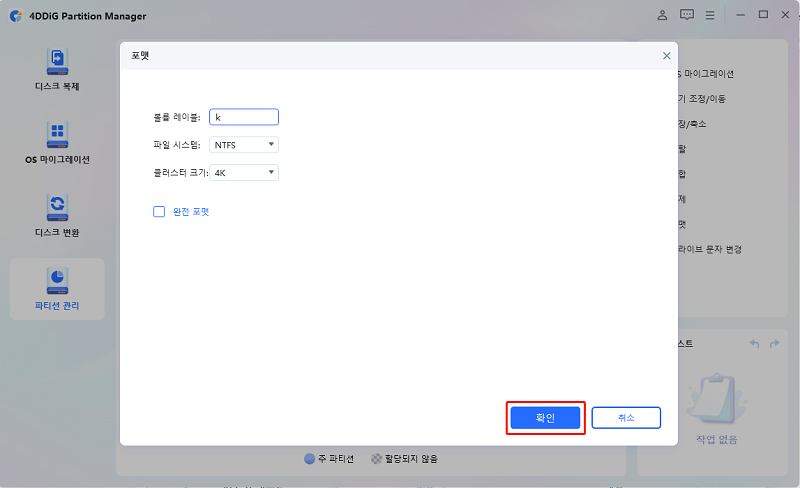
참고:
완전 포맷 옵션을 체크하면, 파티션에 있는 모든 데이터가 완전히 덮어쓰게되고 지워질 것이고 어떤 복구 소프트웨어를 이용해도 복구할 수 없게 될 것입니다.
-
준비가 되면 '예'를 클릭해서 파티션을 포맷하기 시작합니다.
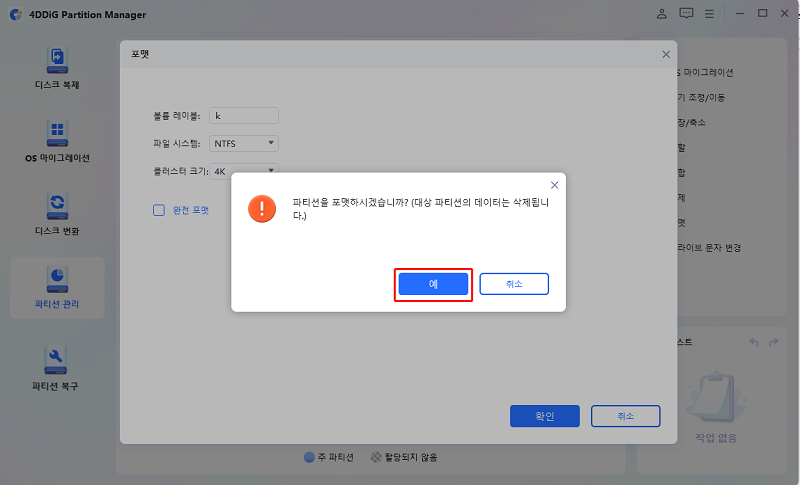
-
파티션이 포맷되고 나면 결과를 미리보기 할 수 있습니다. 결과가 마음에 드신다면 '1개의 작업 실행'을 클릭하고 '확인'을 눌러서 파티션 포맷 작업을 시작합니다.
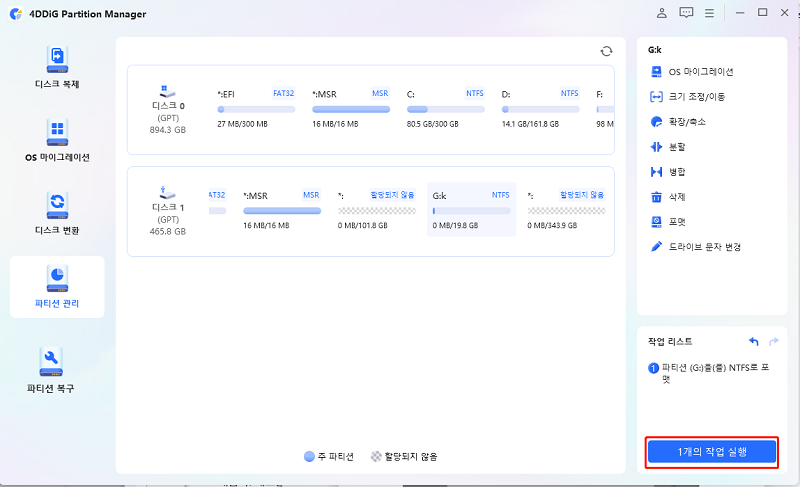
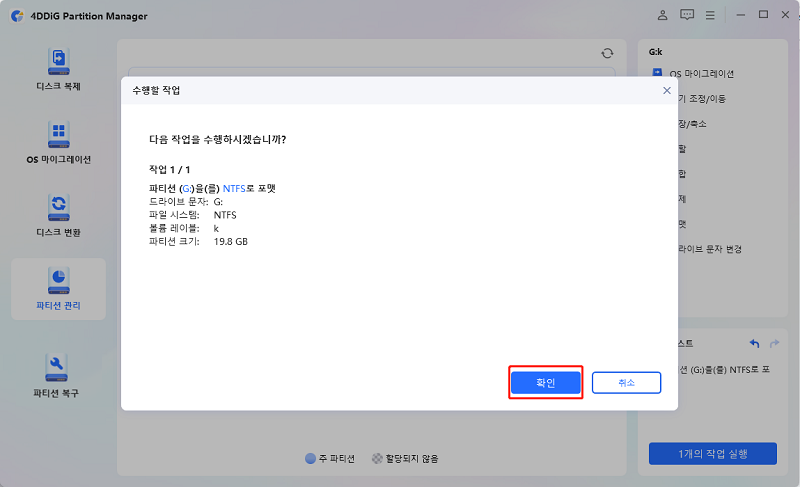
-
파티션이 성공적으로 포맷되면 '완료'를 클릭합니다.
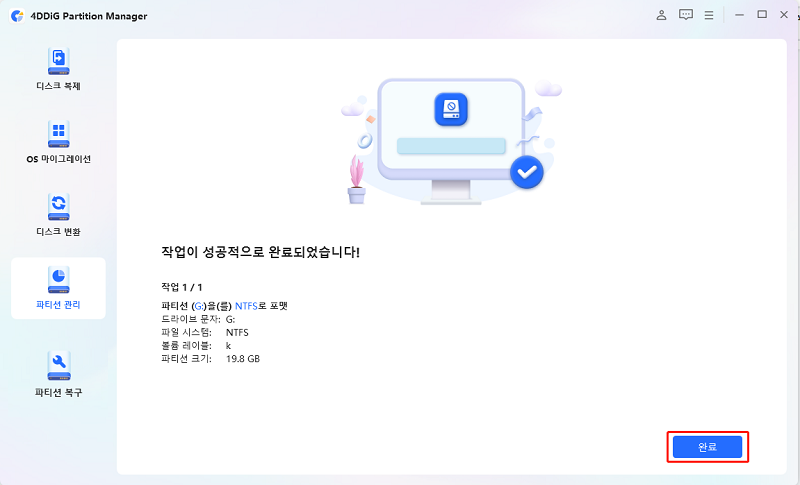
128GB SD 카드를 FAT32로 포맷하는 방법에 대한 자주 묻는 질문
1. 128GB SD 카드를 FAT32로 포맷하는 데 사용되는 소프트웨어는 무엇인가요?
128GB SD 카드를 FAT32로 포맷하는 데 가장 추천되는 소프트웨어는 4DDiG Partition Manager입니다. 이 무료 도구는 내장된 운영 체제 유틸리티의 제한을 극복하기 위해 큰 용량의 SD 카드를 FAT32로 포맷하는 신뢰할 수 있는 솔루션을 제공합니다.
2. 모든 SD 카드를 FAT32로 포맷할 수 있나요?
용량에 관계없이 모든 SD 카드를 FAT32로 포맷할 수 있습니다. 4DDiG Partition Manager와 같은 특수 도구를 사용하면 대용량 SD 카드를 FAT32로 포맷할 수 있습니다.
3. 왜 제 SD 카드를 FAT32로 포맷할 수 없나요?
SD 카드를 FAT32로 포맷할 수 없는 이유는 운영 체제의 포맷 도구에 내장된 제한 때문일 수 있습니다. 이러한 도구는 종종 FAT32 포맷을 32GB 이하의 드라이브로 제한합니다.
결론
요약하자면, 128GB SD 카드를 FAT32로 효율적으로 포맷하는 방법을 설명했습니다. FAT32가 다양한 장치와의 호환성에 필요한 이유와 대부분의 운영 체제에서 기본적으로 설정된 제한을 어떻게 극복할 수 있는지를 이해함으로써, SD 카드가 모든 기기에서 원활하게 작동하도록 할 수 있습니다. 또한, FAT32 포맷의 중요성을 논의하고 4DDiG Partition Manager 를 강력하고 무료인 도구로 소개했습니다.
안전한 다운로드